
目录
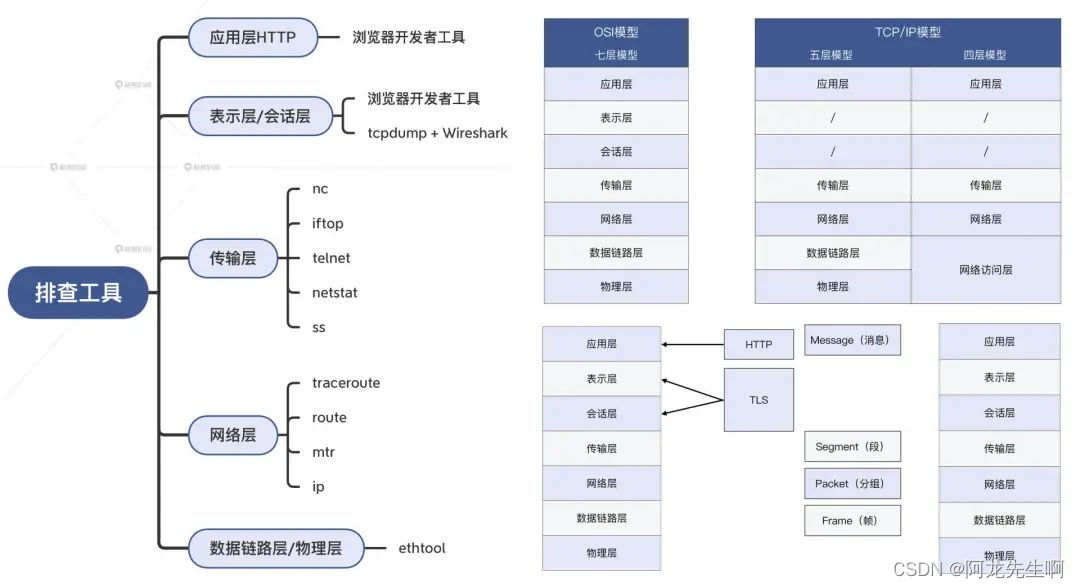
一、iftop简介
二、安装iftop命令
如果你的系统没有安装iftop命令,你需要使用如下命令来安装:
yum install iftop -y2.1 命令查看测试环境系统信息
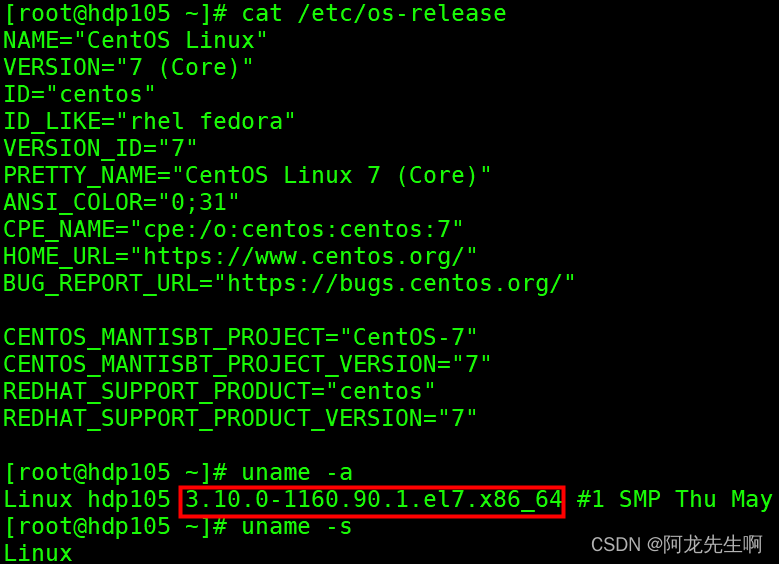
2.2 查看iftop版本与命令帮助
显示版本iftop, version 1.0pre4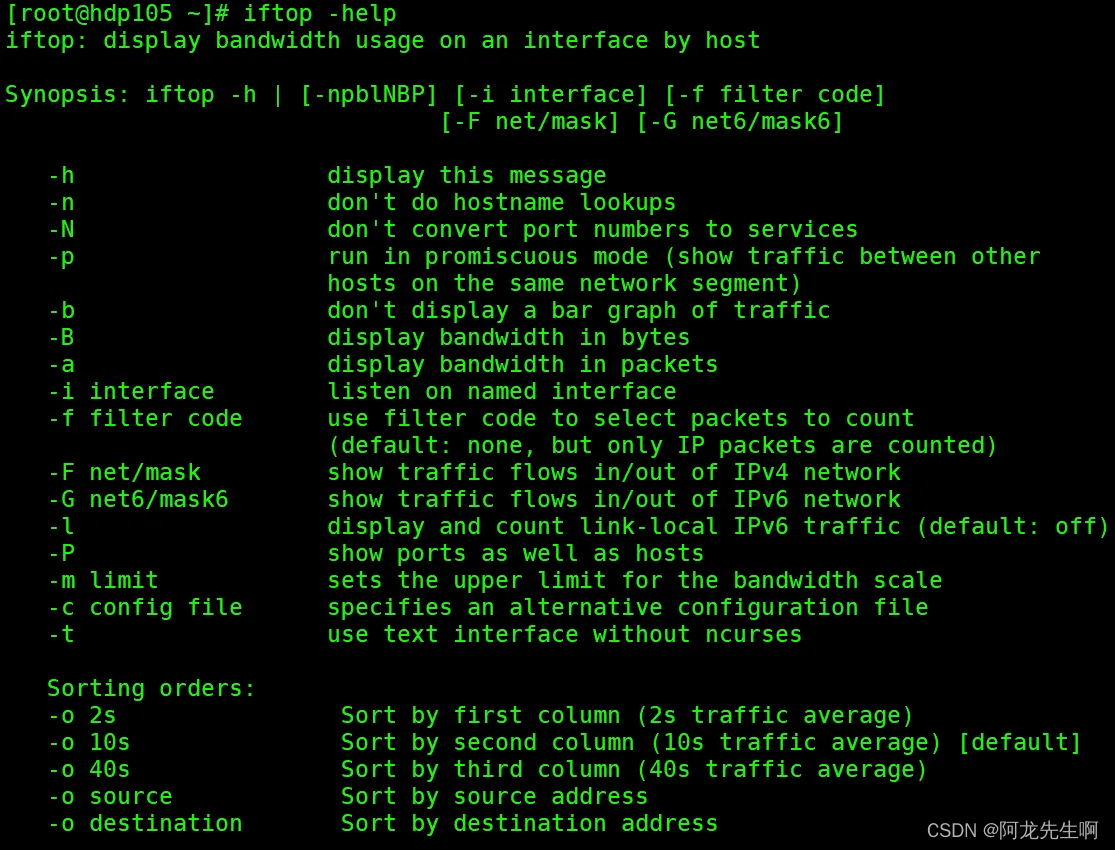
参数释义列表:
| 参数 | 释义 |
| -h | 显示帮助。 |
| -n | 不执行主机名dns解析(即直接显示ip地址而不是主机名) |
| -n | 不执行端口转换成服务操作(直接显示端口数字) |
| -p | 运行在混杂模式(此时会显示整个网段中其他主机`部分`流量) |
| -b | 不显示流量的图形条 |
| -b | 采用字节(bytes)显示带宽 |
| -a | 采用以包为单位的带宽 |
| -i | 监听在指定网络接口 |
| -f | 使用过滤代码来选择计数的数据包(默认是none,但是只计算ip包) |
| -f | ipv4 显示网络的in/out数据流 |
| -g | ipv6 显示网络的in/out数据流 |
| -l | 打开屏幕过滤功能,输入要过滤的字符。比如输入相应ip地址,回车后,屏幕就只显示这个ip相关的流量信息。 |
| -p | 显示端口 |
| -m | 设置带宽等级的上限 |
| -c | 指定替代的配置文件 |
| -t | 使用不带ncurses 的文本界面,并将输出打印到stdout |
| -o 2s | 第一列排序 (2s traffic average) |
三、iftop的基本使用
3.1 直接使用iftop命令
直接输入iftop,默认监控的是第一块网卡。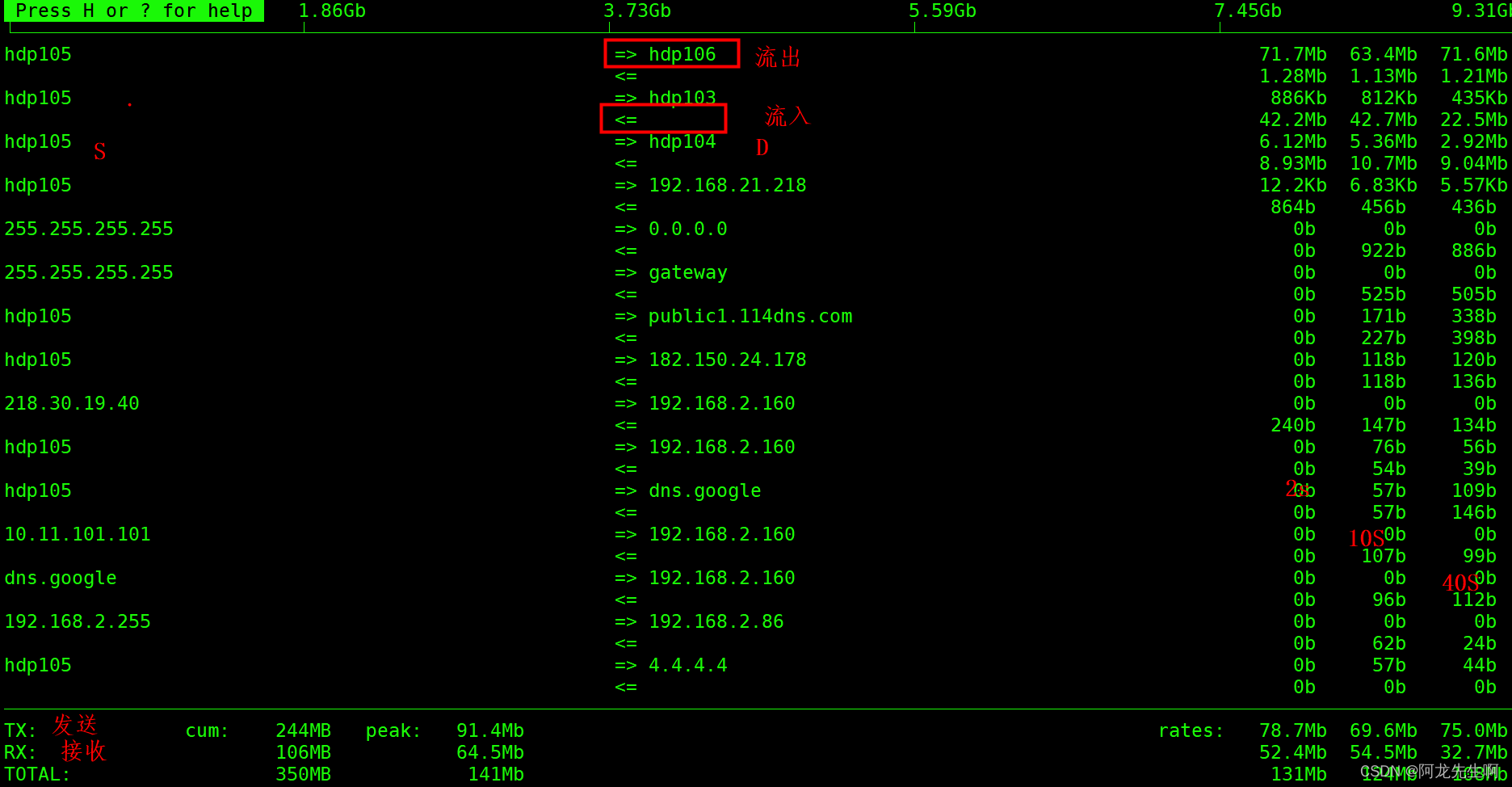
可以使用 iftop 命令的 -n 选项,禁用主机名的解释。如果在正在运行的 iftop 会话中可以按 n 键打开或者关闭主机名的 dns 解释。
3.2 iftop的显示说明
- 第一部分
iftop 输出最上面的一行,此行信息是流量刻度,用于显示网卡带宽流量。
- 第二部分
- 中间的<= =>这两个左右箭头,表示的是流量的方向。
- 其中又分别分为左、中、右三列。左列和中列,记录了哪些 ip 或主机正在和本机的网络进行连接。其中,中列的“=>”代表发送数据,“<=”代表接收数据,通过这个指示箭头可以很清晰地知道两个 ip 之间的通信情况。
- 最右列又分为三小列,这些实时参数分别表示外部 ip 连接到本机 2 秒内、10 秒内和 40 秒内的平均流量值。
- 第三部分
分割线最下面的一部分,用来统计网卡流量信息。
tx:发送流量
rx:接收流量
total:总流量
cumm:运行iftop到目前时间的总流量,也就是累计值
peak:流量峰值
rates:分别表示过去 2s 10s 40s 的平均流量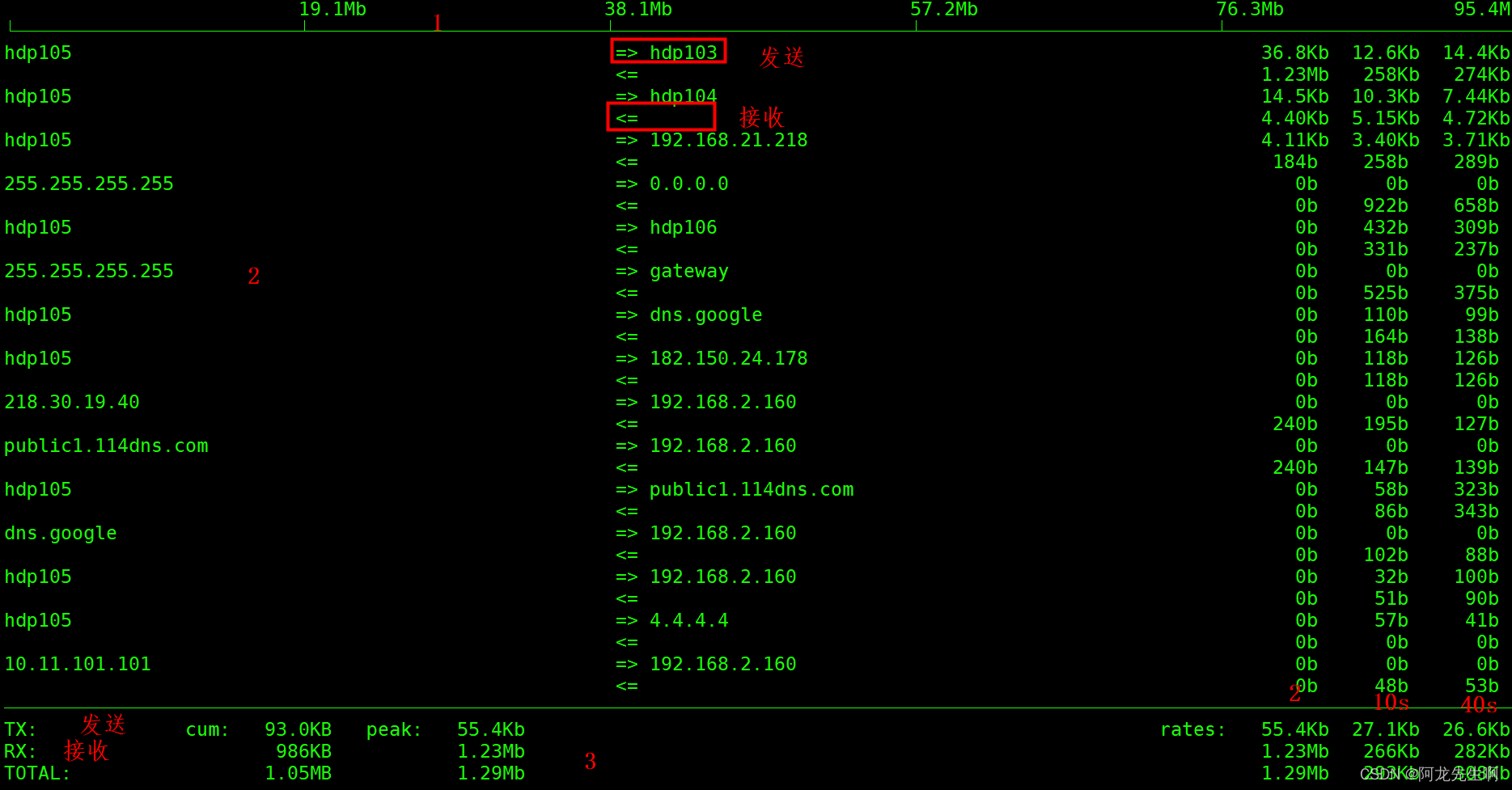
3.3 指定监控某块网卡
iftop -i ens33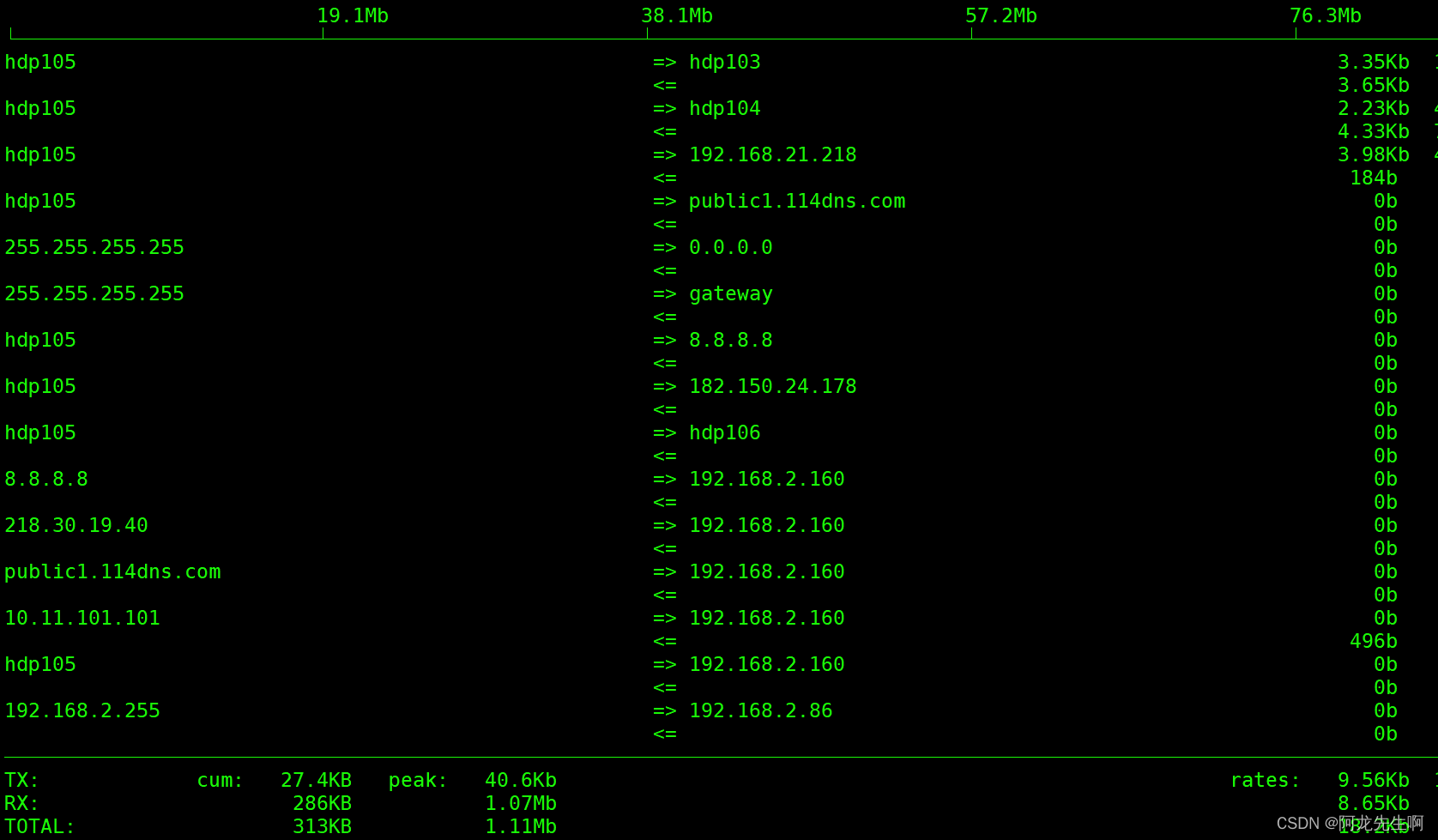
3.4 显示某个网段进出封包流量
iftop -f 192.168.2.110/24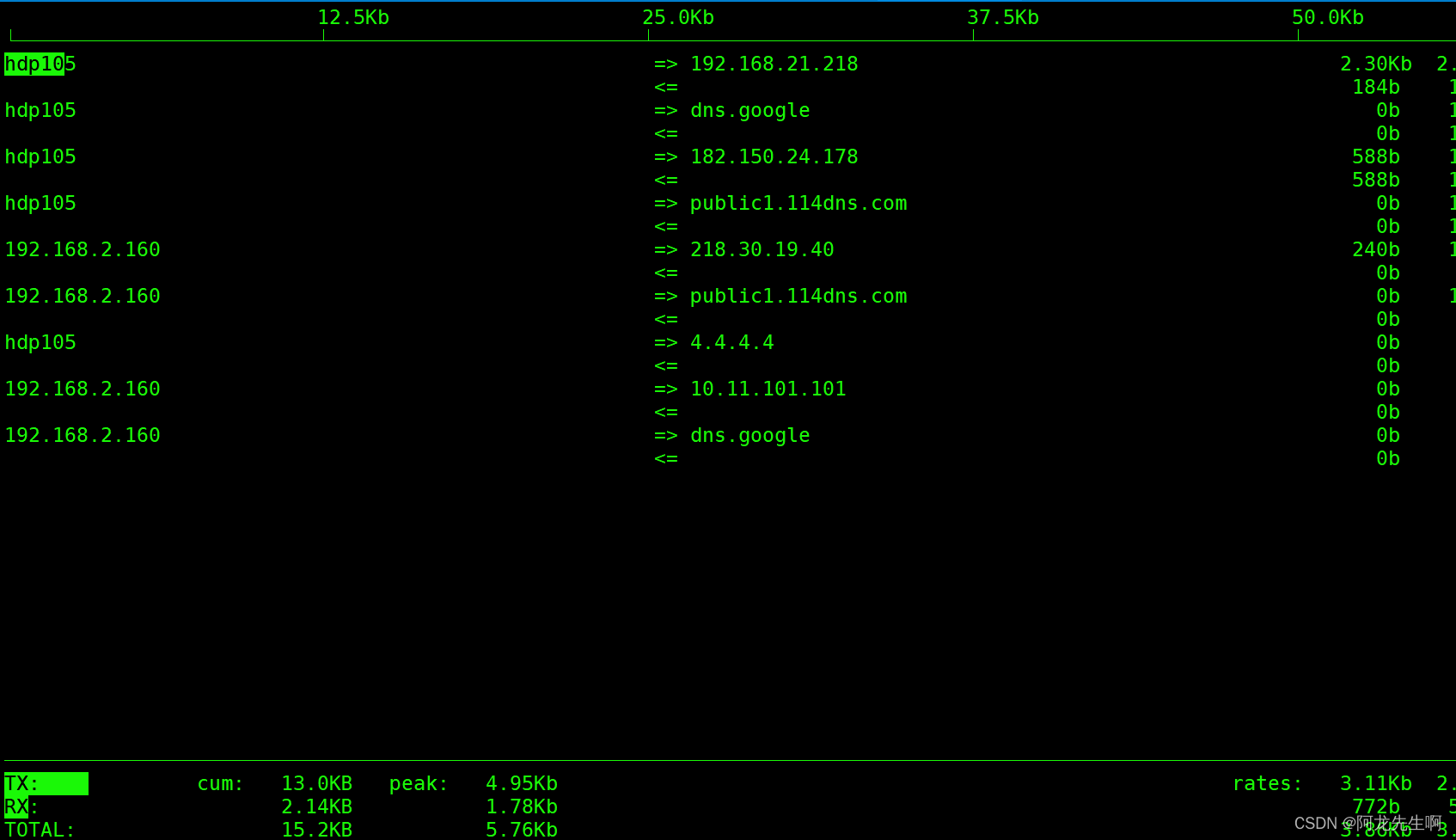
3.5 按照流量排序
iftop可以按照流量大小对连接进行排序,从而帮助我们快速识别占用带宽较多的连接。通过按流量排序,我们可以发现网络中的瓶颈和异常情况。
排序方式
-o 2s:按第一列排序(2秒平均流量)
-o 10s:按第二列排序(10秒平均流量)【默认】
-o 40s:按第三列排序(40秒平均流量)
-o source:按源地址排序
-o destination:按目标地址排序
仅与-t选项同时使用的以下选项
-s num:在num秒后打印一次文本输出后退出
-l num:要打印的行数
示例: 网卡ens192 排序时间间隔 10s,在4秒后打印输出后退出
iftop -n -i ens192 -o 10s -s 4 -t- -n选项表示只显示ip地址而非主机名,
- -t选项表示在每一次更新后自动清除屏幕
- -s 选项表示每4秒更新一次
- -i 指定要监控的网口
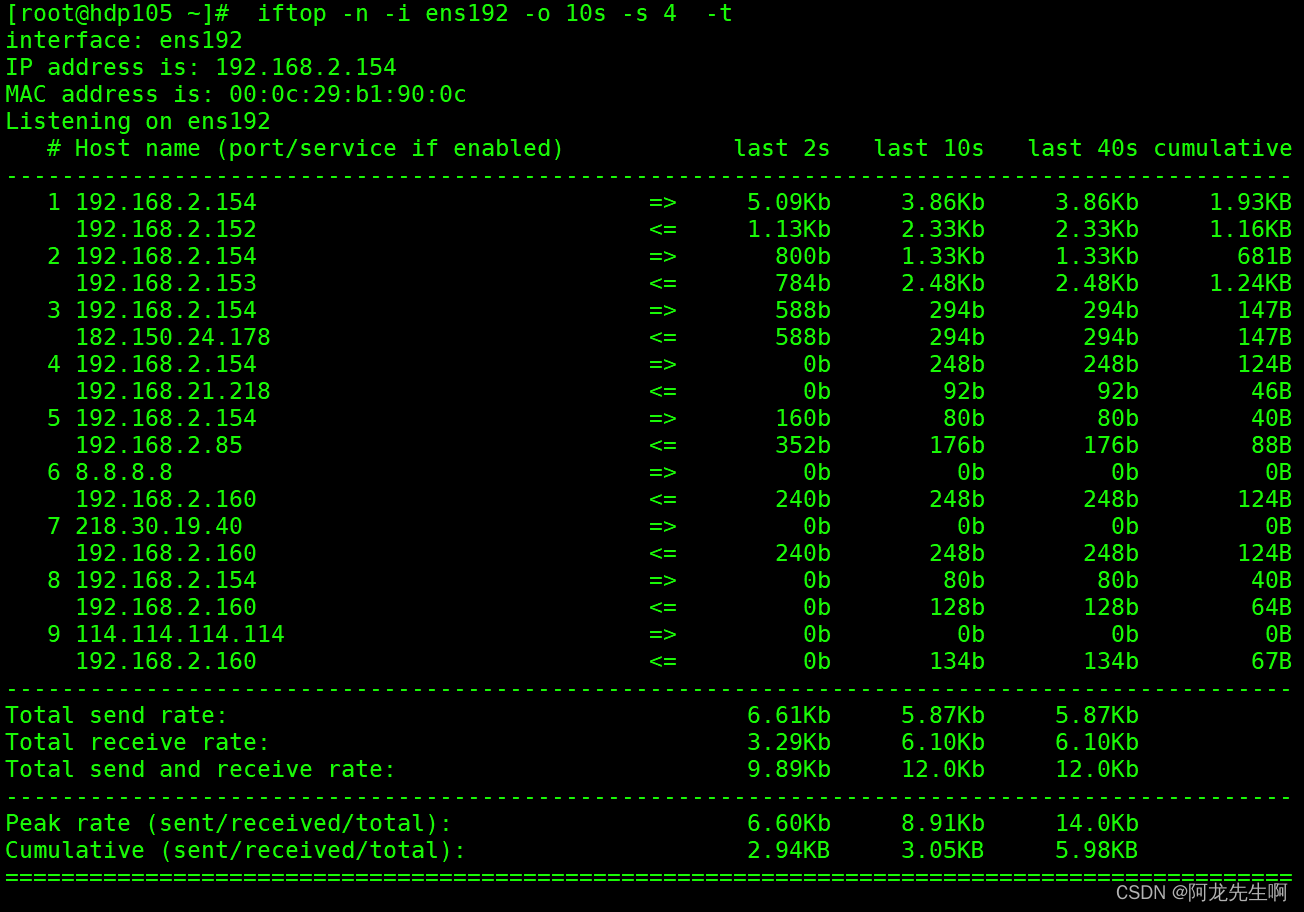
3.6 过滤显示连接
我们可以使用iftop指令的过滤功能,只显示特定源ip地址或目标ip地址的连接。这对于定位特定主机的流量情况非常有用,帮助我们快速筛选和分析特定连接。
示例:
iftop -n -p -i ens192 -f "src port 1019"
基于端口的过滤
iftop -f "port 80,443"
基于ip基础和端口的过滤
iftop -f "src host 192.168.1.100 and dst port 80"
iftop -f "dst host 8.8.8.8"- -n 显示主机ip地址,而不是解析的主机名
- -p 显示端口
- i 执行网卡
- -f 过滤数据包
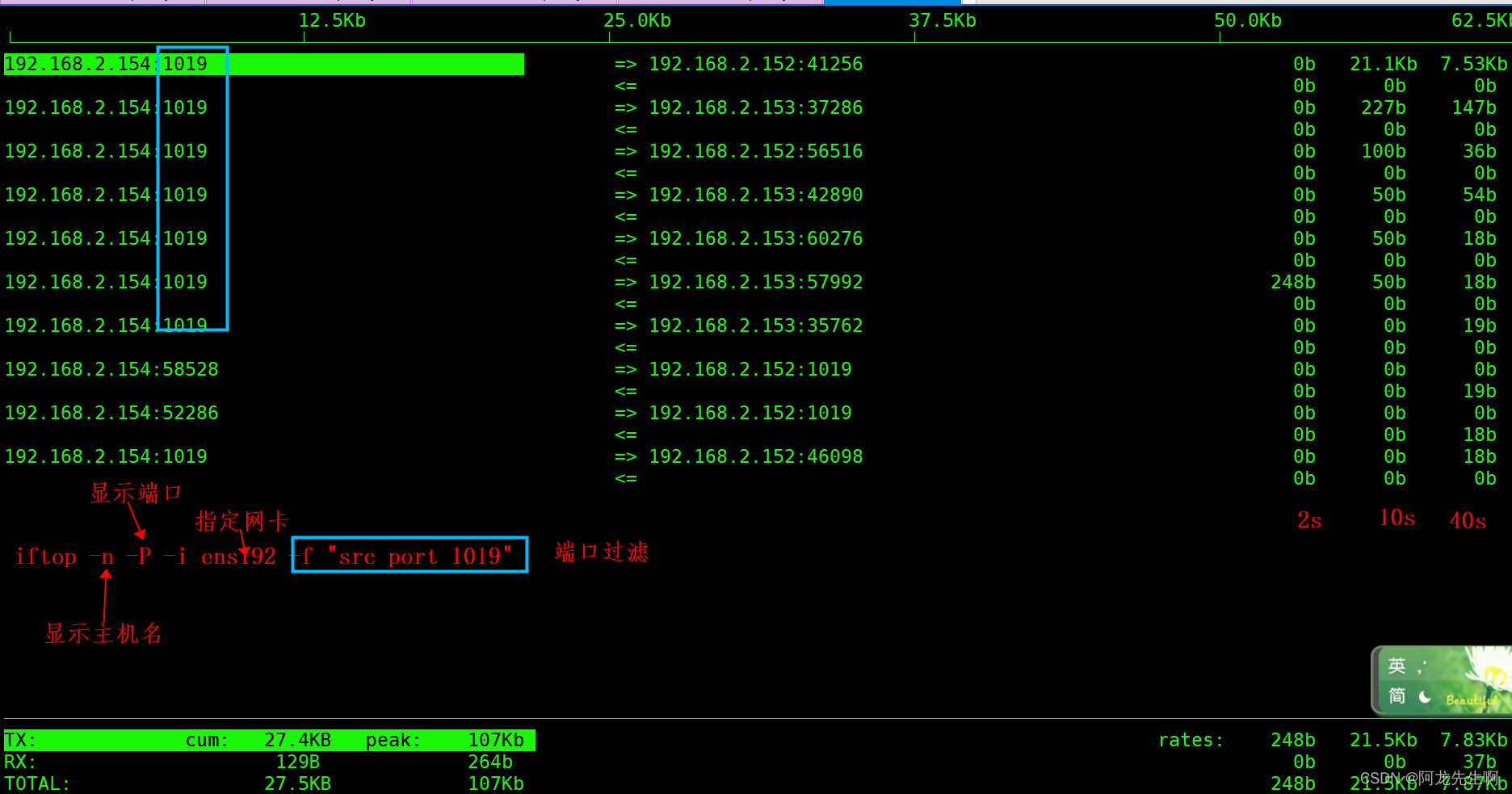
3.7 快捷键
当你进入 iftop 会话时,你可以使用以下快捷键,切换 iftop 的显示方式或者按 f 添加过滤器。
- h:显示帮助菜单
- n:开启 / 关闭主机名的 dns 解析,如果可以 iftop 可以将 ip 地址解释为主机名则显示主机的名称,否则显示 ip 地址。
- n:开启 / 关闭服务名称的解释,例如,本地主机连接远程的主机的 443 端口,iftop 将会在远程主机 ip 地址后面添加服务的名称 www.myfreax.com:https。
- p:开启 / 关闭目标和源端口的显示
- p:暂停刷新屏幕,注意:
- 这仅仅暂停主要窗口部分的刷新,屏幕底部的统计值依然自动刷新。
- s:显示或者隐藏源主机的 ip 或主机名。
- s:显示 / 关闭源端口。
- t:切换显示发送和接收流量的三种方式,第一种是仅显示发送的流量,第二种是仅显示接收的流量,同时发送和接收的流量,也就是启动时的默认模式。
- t:显示 / 关闭发送与接收流量统计,这将会在 2s 10s 40s 速率之前添加一列显示累计值。
- q:退出 iftop
排序
- j / k:分别是向下和向上滚动,当屏幕不足以显示所有连接时。
- <:通过源名称的排序。
- >:通过目标名称排序。
- 1/2/3:通过第一,第二,第三列进行排序。
- o:冻结排序方式,由于 iftop 是不断滚动所有连接,关闭 iftop 滚动连接,可以按 o 键。
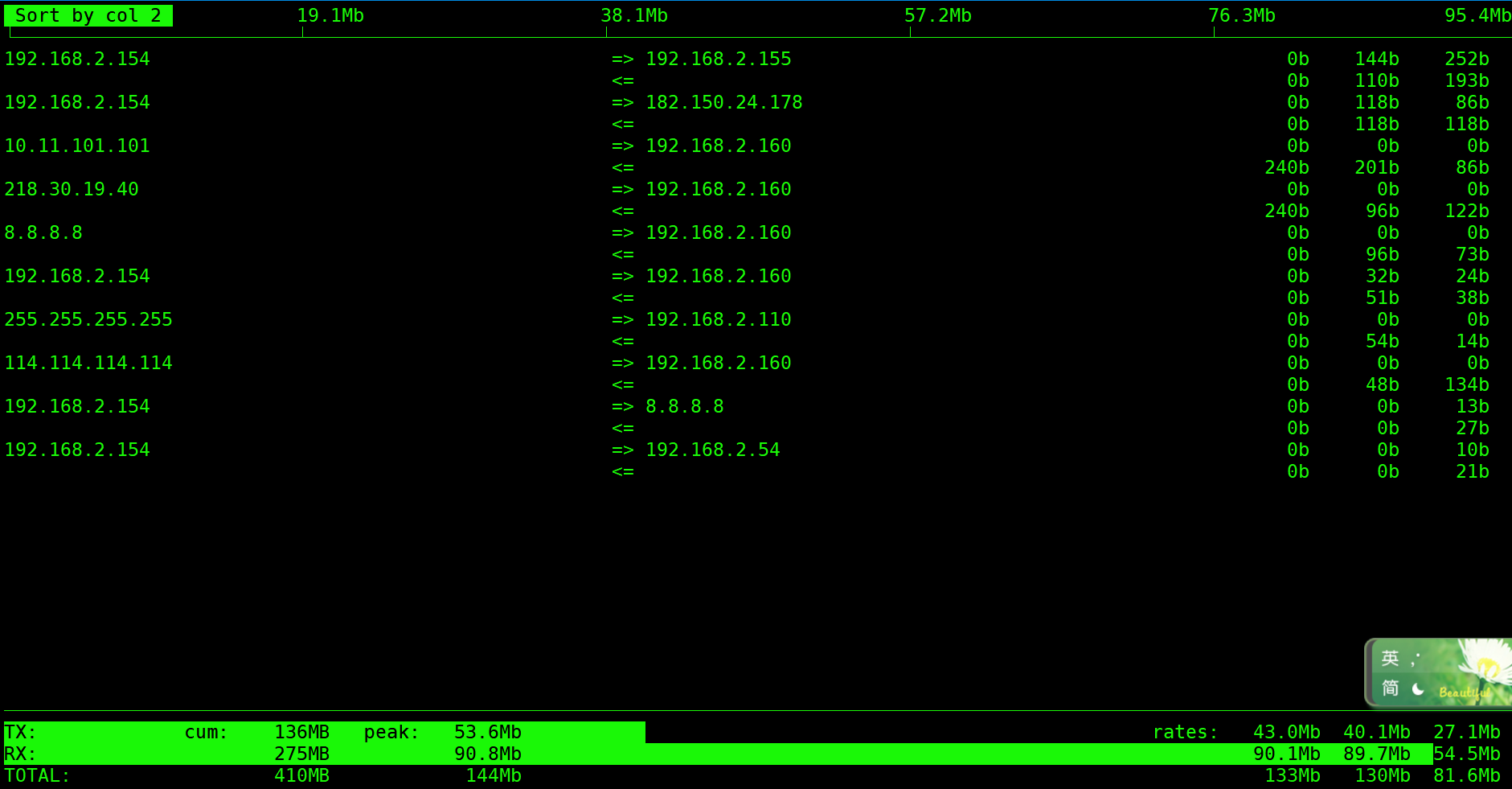
参考原文链接:linux下iftop指令详解_linux iftop-csdn博客
原文链接:linux系统之iftop的基本使用_linux iftop-csdn博客

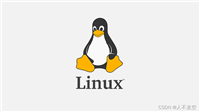



发表评论